Ved du hvilken ugedag, dine kampagnemails performer allerbedst på?
Hvis nej, så kan du finde ud af det nu:
I denne artikel vil vi nemlig gennemgå, hvordan du finder frem til, hvilken ugedag dine e-mails performer bedst på.
Dog lige en lille disclaimer: Det kræver, at du har en del data, for at sådan en rapport vil give dig repræsentative tal - hver uge.
Hvis du har dét, så er du klar til at gennemgå følgende 3 trin:
🔍 Skab og download rapport
🔍 Opsætning i Excel/Sheets
🔍 Vurdering af værdi
Og bare rolig - vi har billeder af hele processen, så du kan følge med skridt-for-skridt!
🔍 Skab og download rapport
Det første skridt er faktisk også det mest simple:
I dette eksempel tager vi udgangspunkt i Klaviyo, men uanset hvilken type e-mailplatform du bruger, burde du kunne downloade en sådan rapport.
For at danne den rigtige rapport, er det vigtigt, at du vælger, at det skal være en performance rapport. Derefter skal du vælger de værdier, som du vurderer din e-mailperformance ud fra.
I dette eksempel har vi valgt de metrics, som gælder for de fleste virksomheders e-mails performance:
- Modtagere
- Unikke åbninger
- Totale kliks
- Unsubscribes
- Placed order (her via Shopify, som set nedenfor)
På billedet herunder kan du se, hvordan det gerne cirka skal se ud:

Herefter klikker du videre, så den danner en rapport, som du kan downloade. Det kan godt tage et lille øjeblik, før den er klar.
Sidste skridt er at downloade rapporten som en CSV-fil.
🔍 Opsætning i Excel/Sheets
Med så langt?
Nu skal du nemlig åbne CSV-filen i et sheets eller Excel ark (eller et andet alternativ, som du bruger til dette). Og bliv endelig ikke overvældet af, hvor uoverskueligt det umiddelbart ser ud…
Det kommer det til lige om lidt!
For nu skal du markere det hele, og bede dit program om at lave en pivottabel i et nyt ark. Og her kommer der en helt masse muligheder, så hold tungen lige i munden:
På det felt, som den kalder “rækker” (eller tilsvarende i dit program), skal du indsætte ugedagene. Så står de nemlig lodret helt til venstre, hvilket gør det nemt for dig at overskue.
I feltet, som den kalder værdier (eller tilsvarende i dit program), skal du indsætte de værdier, som du gerne vil måle på.
Det skal gerne se nogenlunde sådan ud:
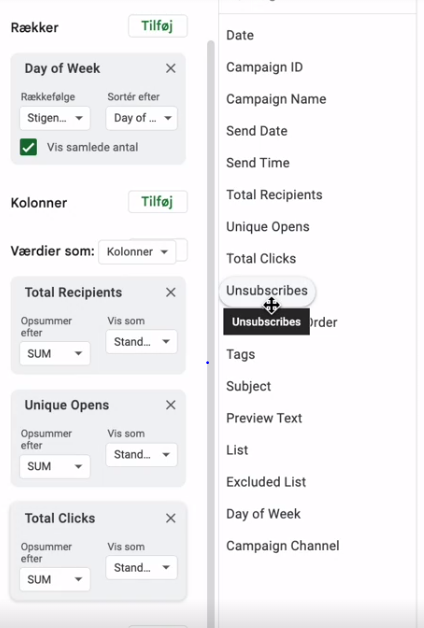
I vores program, Google Sheets, er det en drag-and-drop funktion, men du skal muligvis selv indtaste dem i dit program.
Når du har sikret dig, at du har alle de værdier, du gerne vil måle på, skal du bare skabe pivottabellen. Så skulle den gerne se nogenlunde sådan ud:
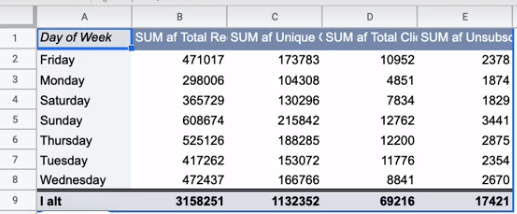
Og nu skal du til at aflæse din tabel…
🔍 Vurdering af værdi
Først og fremmest skal du trække den pivottabel, som du lige har lavet, ind i et rent ark - uden nogle formateringer.
Nu vil vi nemlig gerne udregne de forskellige rater. Og her er der tale om:
- Åbenrate
- Klikrate
- Unsubscriberate
- Ordreplaceringsrate
Derfor skal du lave fire nye værdier efter dem, du har trukket ud af pivottabellen. Du kan se et eksempel herunder:
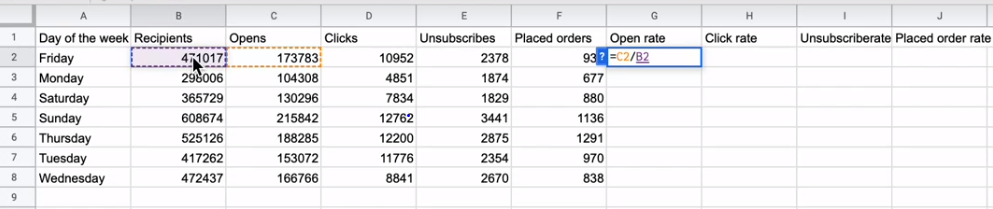
Herefter skal du få arket til selv at udregne dem for dig på baggrund af de tal, du har.
Raterne er altid værdien divideret med antallet af modtager. Hvis vi tager udgangspunkt i ovenstående, så skal antal åbninger divideres med antallet af modtagere for at finde åbningsraten. Og det samme gør sig gældende med de andre.
Det skal gøres ved alle felter, hvor værdien (åbninger, kliks, unscubscribes, placed orders) divideres med antallet af modtagere.
Her får du nok nogle ret lange decimaltal i stil med nedenstående:
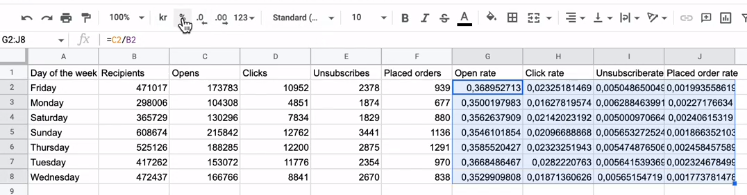
Som vist på billedet, så kan du markere dem alle og trykke på procent-knappen (der hvor markøren er) oppe i arbejdslinjen. På den måde får du nemlig nogle meget pæne procenttal i stedet, som du nemmere kan overskue.

For at gøre det endnu mere overskueligt for dig selv, så kan du også markere de bedste tal for ugen med grøn (her skal unsubscriberaten selvfølgelig være den mindste værdi). Dette har vi gjort i eksemplet ovenfor.
På den måde kan du hurtigt overskue hvilke dage, der har performet bedst på de forskellige metrics. Her anbefaler vi, at du vægter klikrate og placed order rate højest, da det er de mest sikre værdier at måle på, og oftest er vigtigere end de to andre.
Efter et antal uger vil du kunne holde disse forskellige performance rapporter op mod hinanden og se, om der er nogle dage, der stikker ud i forhold til andre. På den måde vil du nemlig kunne planlægge dine e-mails og kampagner efter, hvad du ser i dine tal og få så meget som muligt ud af dine e-mails.
OBS: Du skal dog være opmærksom på, at dine tal kan være skæve, hvis du har dage, hvor du kun sender en enkelt kampagnemail ud. For at få de mest repræsentative og rigtige tal, kræver det derfor, at du sender flere kampagnemails ud om dagen.
Derudover skal du tage højde for specielle dage - som f.eks. Black Friday - hvor der også vil være skævvridninger i forhold til tidligere uger.
Du er nået til vejs ende…
Og vi håber, at du har lært noget nyt og kan optimere dine kampagner endnu mere, nu hvor du ved hvilke ugedage, dine kampagnemails performer bedst på.
Er du ikke den største Excel-haj?
Så kan vi måske hjælpe med afrapportering og efterfølgende planlægning af kampagner baseret på denne data.
Book os ind her!
.png)







.svg)


.png)

.svg)
.svg)
.png)


